1. 前言
日常编写的 Python 自动化程序,如果在本地运行稳定后,就可以考虑将它部署到服务器,结合定时任务完全解放双手
但是,由于自动化程序与平台兼容性有关联,有一些依赖库在服务器运行需要做特殊处理
本篇文章以一段 Selenium 编写的 Python 自动化程序,聊聊脚本部署服务器的详细过程
2. 操作步骤
以 CentOS 服务器为例
2-1 安装桌面环境
PS:如果已经安装,可以跳到下一步
我们需要先安装一个桌面环境「 以 GNOME 为例 」,设置以图形模式启动,并开启图形界面
# 安装 GNOME 桌面环境
yum groupinstall -y "GNOME Desktop"
# 设置以图形模式启动
systemctl set-default graphical.target
# 开启图形界面
startx
2-2 安装配置远程桌面
以最常见的 VNC 为例
首先,在服务器上安装 VNC Server,并设置登录密码
# 安装vnc server
yum install tigervnc-server -y
# 设置登录密码,用于vnc viewer登录密码
vncpasswd
然后,启动 VNC Server,并开启对应的端口号
# 开启VNC服务
systemctl start vncserver@:1
# 设置开机自启
systemctl enable vncserver@:1
# 查看VNC服务的端口
netstat -lnpt|grep Xvnc
# 开启端口号
firewall-cmd --add-port=5901/tcp --permanent
firewall-cmd --reload
最后,下载 VNC Viewer,使用「 IP 地址 + 端口号 + 登录密码 」远程连接服务器
下载地址:
https://www.realvnc.com/en/connect/download/viewer/
PS:VNC Server 显式指定 IP 地址 + 端口号
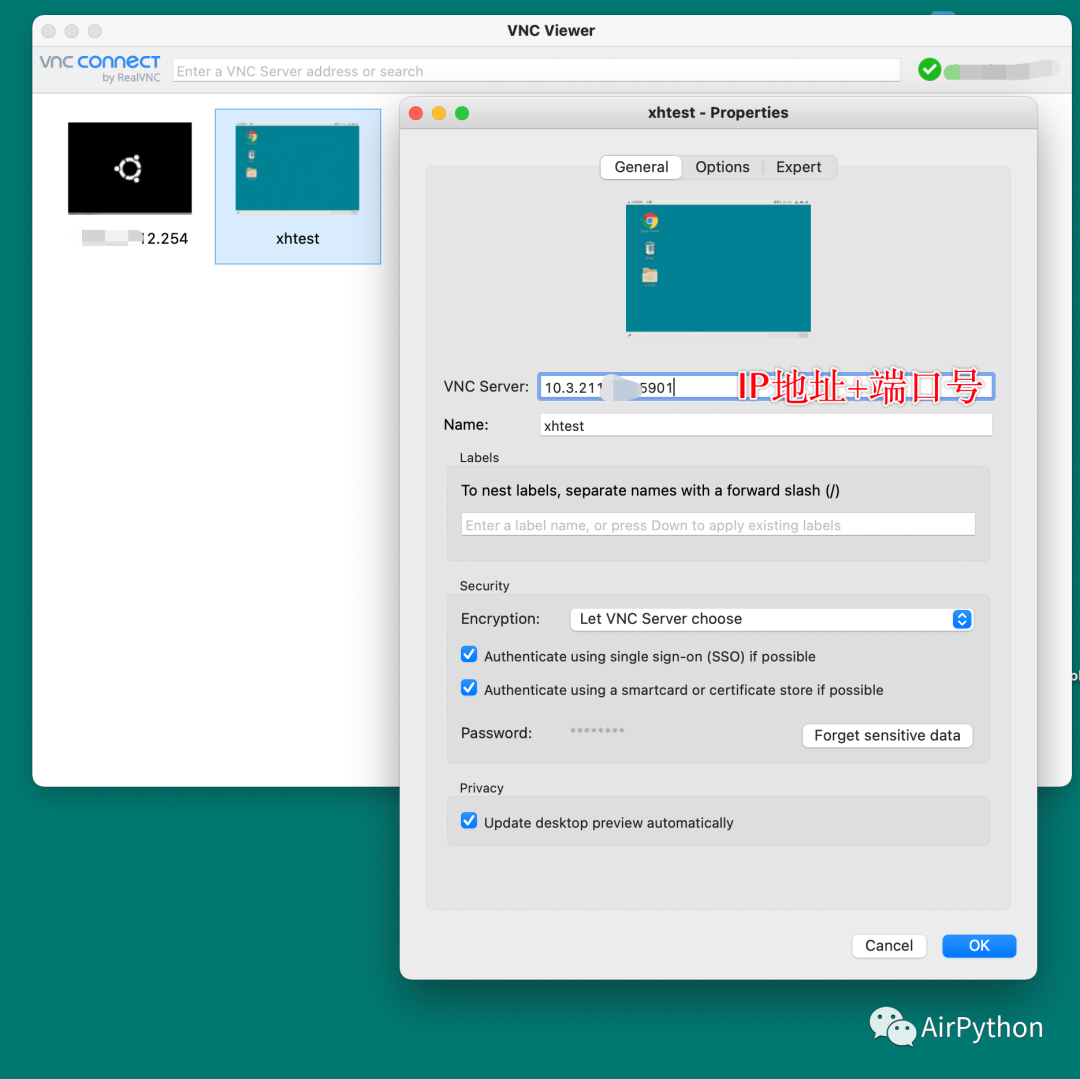
2-3 安装 Chrome 浏览器
服务器默认安装的浏览器为 FireFox,Chrome 浏览器需要自己手动安装
# 下载最新的Chrome浏览器
wget https://dl.google.com/linux/direct/google-chrome-stable_current_x86_64.rpm
# 安装浏览器
yum install google-chrome-stable_current_x86_64.rpm
# 检查Chrome浏览器的版本
google-chrome -version
安装完成之后,发现使用 Root 用户启动 Chrome 浏览器失败PS:服务器 Chrome 浏览器不支持直接使用,需要以 --no-sandbox 参数启动
# 以--no-sandbox方式启动Chrome浏览器
# 方式一:命令行启动
/usr/bin/google-chrome-stable --no-sandbox
# 方式二:修改Chrome浏览器快捷图标的启动方式
# 启动方式:--no-sandbox
2-4 配置 Chrome Driver 及授权
在官网下载 Chrome 浏览器对应版本的 Chrome Driver
下载地址:
http://chromedriver.storage.googleapis.com/index.html
解压后,上传到服务器的「 usr/bin 」目录下
最后,对 chromedriver 文件授予可执行的权限
[root@localhost xh]# cd /usr/bin
# 授予可执行的权限
[root@localhost bin]# sudo chmod +x chromedriver
2-5 可视化运行测试
将自动化脚本上传到服务器,设置以有头模式运行
注意:由于服务器的 Chrome 需要配置以 no-sandbox 模式启动,因此自动化脚本需要添加设置属性
option = webdriver.ChromeOptions()
# 以无头模式运行
#option.add_argument('headless')
option.add_argument('no-sandbox')
option.add_argument('disable-dev-shm-usage')
option.add_experimental_option('useAutomationExtension', False)
option.add_experimental_option('excludeSwitches', ['enable-automation'])
browser = webdriver.Chrome(chrome_options=option)
「 有头模式 」测试运行正常后,就可以开启「 无头模式 」,编写定时任务,将自动化脚本与定时任务关联上
3. 最后
文中以 Selenium 自动化脚本部署服务器的步骤流程进行了阐述
需要指出的是,服务器上的可视化调试测试确实很有必要,它可以帮助我们提前定位兼容性问题
微软于年初推出了自己的Python教程,我们将其汉化提供给大家,欢迎大家收藏关注哦~(已经汉化完成的20集,我们日更1集,未完成部分我们尽快更新)